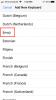수개월간의 기대 끝에, 삼성 갤럭시 S9 이제 S9 Plus를 사용할 수 있습니다. 삼성의 최신 플래그십은 시중의 스마트폰 중 가장 강력한 사양을 자랑합니다. 그러나 거대 기술 기업이 갤럭시 S9의 하드웨어를 대폭 개선했지만 한 가지는 동일하게 유지되었습니다. 바로 이전 세대 갤럭시 휴대폰의 중간 배터리입니다.
일반 사용자에게는 배터리가 충분할 수 있지만 모든 사람이 만족하는 것은 아닙니다. 삼성은 Galaxy S9의 두 가지 버전을 판매하기 때문에 하나는 미국인을 위한 Snapdragon 845 프로세서가 탑재되어 있습니다. 그리고 나머지 세계를 위한 자체 Exynos 9810 칩을 탑재한 제품은 각 변형마다 고유한 성능을 가지고 있습니다. 문제. 올해, 삼성 갤럭시 S9 Exynos 9810 칩을 사용하는 S9 Plus 사용자는 평균 배터리 수명보다 짧다고 보고합니다.
추천 동영상
버전에 관계없이 Samsung Galaxy S9 또는 S9 Plus의 배터리 수명이 예상보다 짧다면, 배터리 수명을 최대화하고 몇 시간 더 사용할 수 있는 몇 가지 팁을 알려드립니다. 새로운 제품을 최대한 활용하기 위해 할 수 있는 몇 가지 작업은 다음과 같습니다.
관련된
- 최고의 Samsung Galaxy Z Fold 5 케이스: 지금까지 최고의 케이스 9개
- 삼성은 방금 우리에게 3개의 큰 갤럭시 언팩 티저를 제공했습니다.
- 최고의 Samsung Galaxy S23 케이스: 현재 가장 좋아하는 케이스 16개
배터리 설정을 조정하는 방법



첫 번째 제안은 가장 의미 있는 배터리 수명 증가로 이어질 것입니다. 절전 모드를 사용하도록 배터리 설정을 조정하세요. 구성에 따라 성능 차이는 최소에서 극심할 수 있습니다.
배터리 설정을 조정할 준비가 되면 다음으로 이동하세요. 설정 > 기기 유지 관리. 탭하세요. 배터리 아이콘을 클릭하고 다음 중 하나를 선택하세요. 꺼짐, 중간, 또는 최대. 원하는 절전 옵션을 선택하면 다양한 설정을 전환할 수 있는 구성 화면이 표시됩니다. 선택을 마친 후 적용하다.
라이브 배경화면을 비활성화하는 방법



우리는 라이브 배경화면이 예쁘지만 배터리를 빠르게 소모할 수 있다는 것을 알고 있습니다. 실제로 화면에서 배경화면을 가장 자주 보는 사람은 아마도 당신일 것입니다. 라이브 배경화면을 꼭 사용해야 합니까? 이 기능을 비활성화하는 가장 빠른 방법은 다음과 같습니다.
정적 배경화면으로 돌아갈 준비가 되셨나요? 홈 화면의 빈 공간을 길게 탭한 후 원하는 항목을 선택하세요. 배경화면 상. 수도꼭지 모두보기 에서 내 배경화면 배너를 클릭하고 오른쪽 상단에 라이브 배경화면 아이콘이 없는 옵션을 선택하세요. 화면 하단에 나타나는 세 가지 옵션 중 하나를 선택합니다.
자동으로 업데이트되는 위젯을 제거하는 방법

위젯을 사용하면 휴대폰을 쉽게 맞춤 설정하여 원하는 모든 것을 한눈에 볼 수 있습니다. 위젯은 편리하지만 일부는 배터리를 많이 소모할 수 있습니다. 자동으로 업데이트되는 위젯(날씨, 주식, 이메일 등)을 사용하는 경우 배터리가 소진될 가능성이 높습니다. 배터리 수명을 조금 더 늘려야 한다면 이러한 위젯을 제거하는 것이 좋습니다.
다행히 위젯을 제거하는 것은 매우 쉽습니다. 해당 위젯을 길게 누르고 홈 화면에서 제거 상.
GPS를 끄는 방법



GPS는 매우 좋은 기능이지만 항상 필요한 것은 아닙니다. GPS를 자주 사용하면 배터리가 꽤 빨리 소모되는 것을 느낄 수 있습니다. 스마트폰이 사용자의 위치를 확인할 수 있는 다른 방법이 많이 있으므로 에너지가 부족한 경우 이 기능을 비활성화하는 것도 나쁘지 않을 수 있습니다.
GPS를 비활성화할 준비가 되셨나요? 화면 상단에서 아래로 스와이프하고 톱니바퀴 아이콘을 탭하면 설정 모드에 액세스할 수 있습니다. 선택하다 연결 > 위치 > 찾기 방법. 선택 배터리 절약 라디오 버튼.
불필요한 앱을 제거하거나 비활성화하는 방법


스마트폰을 처음 사용하는 사람이 아니라면 모든 앱과 데이터를 새 Samsung으로 가져올 가능성이 높습니다. 모든 앱과 설정을 전송하는 옵션은 좋지만 휴대폰에 불필요한 앱이 생기는 경향이 있습니다. 이러한 앱 중 일부는 배터리를 소모시키는 백그라운드 프로세스를 실행할 수 있습니다.
사용하지 않는 앱을 제거할 준비가 되면 몇 가지 방법으로 해결할 수 있습니다. 첫 번째이자 가장 간단한 방법은 앱을 길게 누르고 제거 아이콘 다음에 좋아요.
앱을 좀 더 세부적으로 제어하려면 다음으로 이동하세요. 설정 > 앱. 여기에서 오른쪽 상단에 있는 더보기 아이콘을 탭하여 크기나 필요한 권한별로 앱을 정렬할 수 있습니다. 제거하려면 앱 이름과 제거 상.
안타깝게도 일부 앱은 Samsung Galaxy S9 또는 S9 Plus에서 제거할 수 없습니다. 그러나 앱을 비활성화하여 배터리 수명을 늘릴 수 있습니다. 앱을 비활성화하려면 위의 경로 중 하나를 따르고 선택하세요. 장애를 입히다.
진동 모드를 비활성화하는 방법


진동 모드는 많은 사람들에게 필수적이기 때문에 이 제안은 다소 논란의 여지가 있을 수 있지만, 우리의 말을 들어보세요. 진동 모드는 실제로 배터리를 꽤 빨리 소모할 수 있습니다. 촉각 알림의 고급스러움을 포기하고 싶다면 진동 모드를 비활성화하면 배터리 수명이 조금 더 늘어날 수 있습니다.
진동을 비활성화하려면 다음으로 이동하세요. 설정 > 사운드 모드. 옆에 있는 라디오 버튼을 선택하세요. 소리 또는 무음.
Samsung Galaxy S9 또는 S9 Plus에서 진동 모드를 완전히 비활성화하고 싶지 않다면 진동 강도와 촉각 알림을 사용하는 알림을 모두 맞춤 설정할 수 있습니다. 이동 설정 > 소리 모드 > 진동. 왼쪽 상단에 있는 뒤로 화살표 키를 누릅니다. 탭하세요 진동강도 필요에 따라 각 슬라이더를 조정합니다.
화면 해상도를 변경하는 방법


휴대전화의 최대 해상도가 2,960 x 1,440픽셀인데 Samsung Galaxy S9 및 S9 Plus의 기본 해상도가 2,220 x 1,080픽셀이라는 점은 다소 이상합니다. 이미 설명했지만 화면 해상도를 최대화하는 방법, 배터리 수명이 감소하는 경우 설정을 다시 Full HD+로 변경하는 것이 좋습니다.
화면 해상도를 조정하려면 다음으로 이동하세요. 설정 > 디스플레이 > 화면 해상도. 슬라이더를 FHD+ 또는 HD+로 이동합니다. 딸깍 하는 소리 적용하다.
Always On Display를 비활성화하는 방법


Samsung Galaxy S9의 Always On Display는 저전력 모드에서 작동하므로 전원을 끄더라도 배터리 수명이 의미 있게 향상될 가능성은 거의 없습니다. 실제로 알림을 확인하기 위해 휴대폰을 계속 잠금 해제하면 상황이 좀 더 악화될 수 있습니다. 그러나 일부 사람들은 Always On Display를 비활성화하면 배터리 수명이 향상된다고 보고하므로 이를 끄는 단계를 안내해 드리겠습니다.
Always On Display를 끄는 방법은 매우 간단합니다. 이동 설정 > 잠금 화면 및 보안 그리고 끄기 항상 표시됩니다.
이제 Samsung Galaxy S9 또는 S9 Plus를 마스터했으며 배터리 전력을 마지막 한 방울까지 모두 쓸 수 있게 되었습니다. 우리가 가장 좋아하는 제품을 확인해 보세요. Galaxy S9에 대한 팁과 요령.
편집자의 추천
- Samsung Galaxy Z Flip 5 가격: 정확한 가격은 다음과 같습니다.
- 삼성은 최근 3개의 새로운 안드로이드 태블릿을 발표했습니다. 첫 번째 모습은 다음과 같습니다
- Asus의 최신 Android 휴대폰은 Galaxy S23 Ultra에 큰 위협이 될 수 있습니다.
- 최고의 Samsung Galaxy S23 Ultra 케이스: 구매할 수 있는 상위 20개
- 갤럭시 탭 S9 울트라는 2023년 가장 흥미로운 태블릿 중 하나로 보입니다.
당신의 라이프스타일을 업그레이드하세요Digital Trends는 독자들이 모든 최신 뉴스, 재미있는 제품 리뷰, 통찰력 있는 사설 및 독특한 미리보기를 통해 빠르게 변화하는 기술 세계를 계속 확인할 수 있도록 도와줍니다.